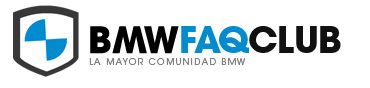- Modelo
- G26 420DLCI2024
- Registrado
- 5 Ene 2007
- Mensajes
- 3.365
- Reacciones
- 1.765
Si, son VMs que funcionan en cualquier SO.
Privado enviado...
Si, son VMs que funcionan en cualquier SO.
Si, son VMs que funcionan en cualquier SO.
Privado enviado...
Privado enviado...Hola.
Me puedes pasar el enlace
Muchas gracias
Muchas Gracias.Esto son VM que deberían de funcionar en cualquier SO.
Privado enviado...
Privado enviado...Hola, puedes enviarme el enlace al sp daten v66? Gracias
Privado enviado...@EFO_IS_UP tendrias aun los archivos subidos por algun sitio de este post.
Si asi fuera te agradeceria me facilitaras el link para poder descargarlos
Un abrazo
Kargra
Si no te importa vas a tener que esperar un poco.EFO_IS_UP Soy nuevo en esto. ¿me podrías pasar el enlace?
Gracias de antemano

Esas instrucciones, ¿están incluidas en lo que me pasaste?Creo que por fin y tras varios dias de pruebas ya esta todo completamente listo y modificadas las ISOS, el mayor problema esta en la Iso INPA _ EDIABAS que es la que tiene todo el capado aqui hay dos opciones:
1º No instalar esa ISO en la maquina virtual pues de sobra se puede instalar independientemente en cualquier sistema operativo los BMW Standar Tools 2.12 por ejemplo que nos facilitarian con ello la instalacion de:
EDIABAS: 7.3.0
-Tool32 4.0.3
-CANdriver 2.5.0.0
WINKFP 5.3.1
- CoAPI 3.13.2
NFS 5.2.9
- KMM SRV 4.31.1
INPA 5.0.6
NCS Expert 4.0.1
2º Instalar la Iso INPA - EDIABAS con lo que entonces tendriamos que seguir este procedimiento descrito por los compañeros: @christian2016, @pepindelosbosques, @Jaitowell
Como quitar el capado Maquina Virtual de WIN XP INPA - EDIABAS:
Primer Paso: Realizamos el procedimiento descrito por @christian2016:
1 Descomprimir las 4 Carpetas BMW DIS V57, SSS -----
2 Instalar VMware (carpeta otros BMW) – Contraseña pag 30 manual de instalación (Misma Carpeta)
3 Crear Accesos directos como indica en el manual de instalación pag 33
Si la Cosa va bien deberéis tener cargados estos tres accesos en la maquina Virtual. Apoyaos en el manual.
IS V57 EN
BMW SSS V32 (BMW)
INPA/EDIABAS
Dicho esto, virtualmente nosotros vamos parchear ese XP y lo hacemos sin USB ni CD
4 Dentro de VMware, click derecho sobre INPA/EDIABAS
5 Settings…
6 Ventana (Virtual machine Settings) – Add - ok
7 Agregamos un CD/DVD Drive (virtual) – Next
8 Seleccionamos Use ISO image – Next
9 Browse – Buscamos la carpeta del Kit de desbloqueo y cargamos pcunlocker.iso - Salimos
Ya tenemos cargado el desbloqueo virtual sin unidad
Ahora realizamos el procedimiento descrito por @pepindelosbosques:
Como añadir tiempo extra al arranque de la maquina virtual para que de tiempo a poder seleccionar con el ESC el dispositivo de arranque.
todo lo que hay que hacer el coger el archivo .vmx y abrirlo (boton derecho abrir con, yo he usado el notepad++, pero tambien vale el bloc de notas) y añadir esta linea.
bios.bootDelay = "9000"
guardas, cierras el editor y enciendes la maquina.
asi damos 9 segundos para poder pulsar esc.
Continuamos con el procedimiento descrito por @christian2016:
Click en INPA/EDIABAS
Click en Power on this virtual machine
En la imagen que había que estar Rápido
(ver imagen Pag1 manual desbloqueo)
ESC+click izquierdo al mismo tiempo 2 veces rápido
Saldrá opción de Booteo donde aparece
1Hard Disk
2CD-ROM Drive
3Removable Devices
4Network boot…
Escogemos la
2 CD-ROM Drive… si salió bien cargara Windows xp y la barra de cargar será negra en ves de azul.
Por fin Abrirá el PCUnlocker
En mi caso en el menú inferior me aparece muchísimos archivos.
Admin – Reset Password
Administrador – Reset Password
Guest – Reset Password
Luego Restart y dejar cargar, pinchar en Admin y ya no os pedirá contraseña
Segundo Paso: Realizamos el procedimiento descrito por @Jaitowell:
Cuando conseguí acceder a la cuenta de "Administrador" usando el PCunlocker que viene en el Kit de Desbloqueo me encontré que en máquina virtual de INPA / EDIABAS que WINDOWS no me permitía el acceso a ninguna carpeta ni al la unidad del CD, por lo cual no se pueden instalar los drivers del cable y no se comunica con el coche.
PASO 1:
Pinchar en el icono de WINDOWS de la barra de tareas
Pinchar en "RUN"
Escribir: gpedit.msc
Pinchar el botón "OK"
En la parte izquierda de la pantalla seleccionar: "User Configuration" > "Administrative Templates" > "System"
En la parte derecha doble click en "Prevent access to registry editing tools"
Seleccionar "Not Configured" y pinchar el botón "OK"
PASO 2:
Pinchar en el icono de WINDOWS de la barra de tareas
Pinchar en "RUN"
Escribir: regedit
Pinchar el botón "OK"
En la parte izquierda de la pantalla seleccionar: HKEY_CURRENT_USER > Software > Microsoft > Windows > CurrentVersion > Policies > Explorer
Seleccionar y borrar la carpeta "Disalow CPL"
En la parte derecha seleccionar y borrar todos los archivos menos "(Default)"
Una vez hecho esto ya me deja entrar en todas las carpetas e instalar lo que quiera. Comprobado al 100% que el WIN XP ya esta limpio
Ahora vamos a actualizar la maquina virtual a la versión VMware-workstation-full-15.5.2-15785246 (incluida en el paquete de descargas)
Una vez actualizada nos volverá a pedir un serial nuevo, mirar el archivo txt que se adjunta con la maquina virtual
Un saludo
Kargra
Muchísimas gracias compañero por tu curro.@EFO_IS_UP todo esta incluido en la carpeta de mega que te comente. la misma se divide en
1 Archivos AYUDA en pdf
2 DRIVERS CABLE USB USB OBD2 para 32Bits y 64Bits
3 VMware-workstation-full-10.0.1-1379776
4 Maquina Virtual INPA & EDIABAS
5 Maquina Virtual BMW SSS V32 (BMW E3x, E4x, E5x)
6 Maquina Virtual DIS V57 EN
7 X64 VMware-workstation-full-15.0.0-10134415
8 Programas: Notepad ++ pcunlocker.iso & Winrar
Ahora mismo estoy subiendo el ultimo archivo el numero 4 que tiene 12,6Gb lo deje subiendo a la hora de comer y se debio de cortar la subida, asi que reintentando la misma
Espero que asi sea mucho mas sencillo y facil para todos crear esas maquinas virtuales, por cierto si estas usando un sistema nativo de 32BITS aconsejo quedarse con la maquina virtual VMware-workstation-full-10.0.1-1379776, en cambio si estas usando un sistema de 64Bits actualizar al final a la maquina virtual X64 VMware-workstation-full-15.0.0-10134415
A la hora de configurar las maquinas virtuales se puede poner el numero maximo de procesadores del pc de cada uno, pero la memoria no mas de 4GB en cada una, lo recomendado poner el 50% de la memoria del pc usado, por ejemplo si tienes 4GB de memoria total en el pc no poner mas de 2GB en cada maquina virtual
Un abrazo
Kargra
Privado enviado....Hola chicos.Sigue el enlace de descarga disponible de los softwares.EFO iS UP me avisas cuando este disponible porfa el enlace actualizado.gracias
Buenos días a todos.
Lo primero de todo, agradecer a EFO la rapidez en enviarme los enlaces. Por lo que veo en el foro, lleva varios años echando una mano y aguantando a torpes como yo. Al menos, se merece un agradecimiento público.
Lo segundo, llevo varios días intentando instalarlo en Windows 10 y no soy capaz. A ver si a alguien más le pasa lo mismo y me puede ayudar:
- El Inpa se instala muy bien directamente en lindos 10, pero al abrirlo no me aparecen los modelos en los botones de abajo.Unicamente me aparecen activos INFO y Script. He intentado cargar varios modelos con el Coding tools, pero siguen sin aparecer los modelos.
-También he intentado instalar el DIS en VMWare 15 siguiendo las instrucciones y no arranca el programa. Me aparecen tres mensajes
WARNING: HTFS: bad dir inode 6450 on HTFS dev hd (1/43)
PANIC: HTFS..............
DOUBLE PANIC: k_trap - Kernel mode.................
No se lo que significa, pero da mal rollo.
¿Alguien me podría guiar? Empiezo a volverme loco.
Gracias
Prueba con este nuevo enlace que te envío por privado.El INPA lo instalé directamente sobre windows 10 (sin máquina virtual) y el DIS es un enlace que me pasó EFO que se llama DIS V57 EN y lo intento instalar en Vmware Worksatation 15, pero no venía ningún fichero .iso.
Eran archivos vmware (nvram, vmdl, etc). Venía comprimido en 5 .rar llamados BMW DIS V57, SSS V32 & TIS V8.
Lo del INPA como dije antes, creo que lo he resuelto editando el INPA.ini, pero el DIS me sigue sin arrancar.
¿Me podrías pasar los ficheros o enlaces que te han funcionado en W10 con una guía de instalación?
Muchas gracias
Privado enviado...me lo podrias mandar gracias
EFO_IS_UP